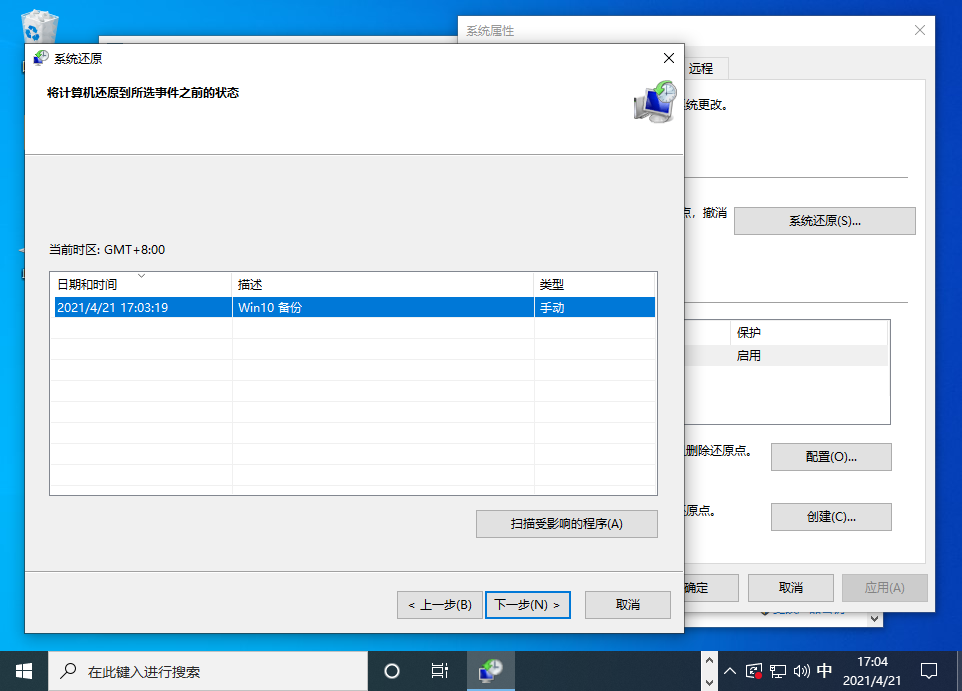Win10还原点怎么设置?有时候电脑系统出现问题想要还原,那么在这之前就需要有设置系统还原点才行,小编来跟各位朋友讲讲Win10如何设置系统还原点,步骤非常简单,有需要赶快来看看吧。 Win10还原点怎么设置?
1、对着“此电脑”计算机图标右键,选择属性,然后选择系统保护。在这里我们可以看到当前系统配置中并没有创建还原点,如果你想创建还原点,您需要选择配置来进行设置。
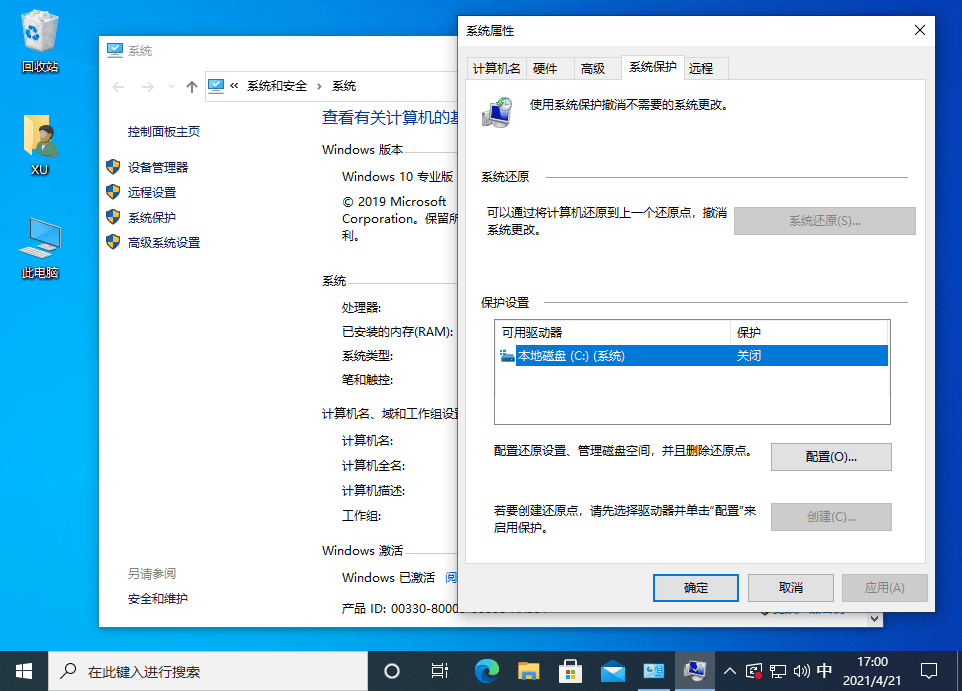
2、打开配置选项, 在这里启用系统保护。然后设置硬盘空间使用量,再点击确定。
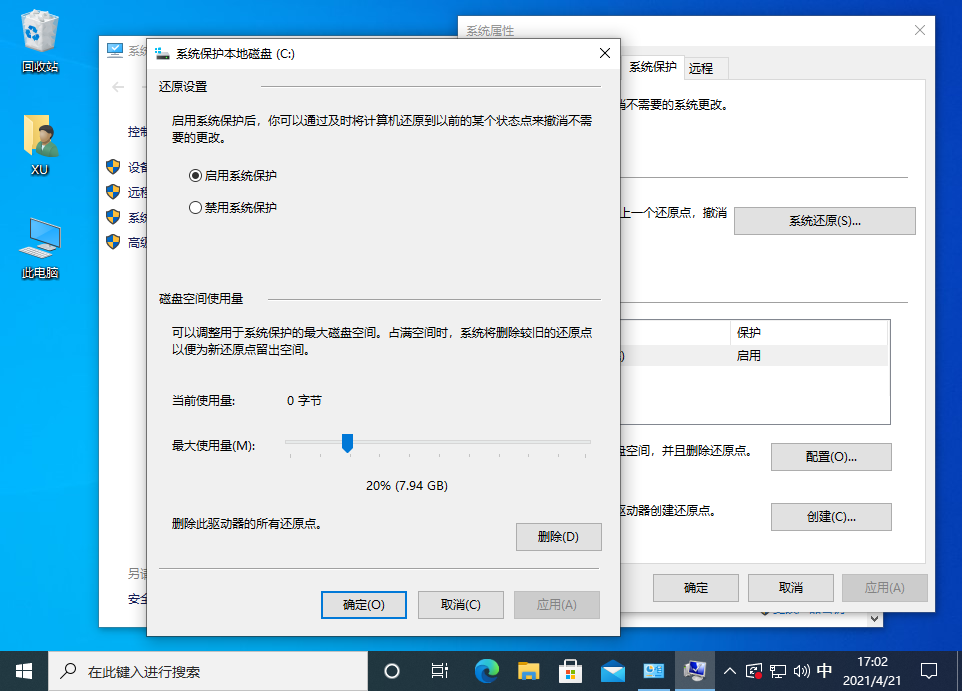
3、点击创建,然后输入当前还原点名称就可以开始执行还原点创建了。
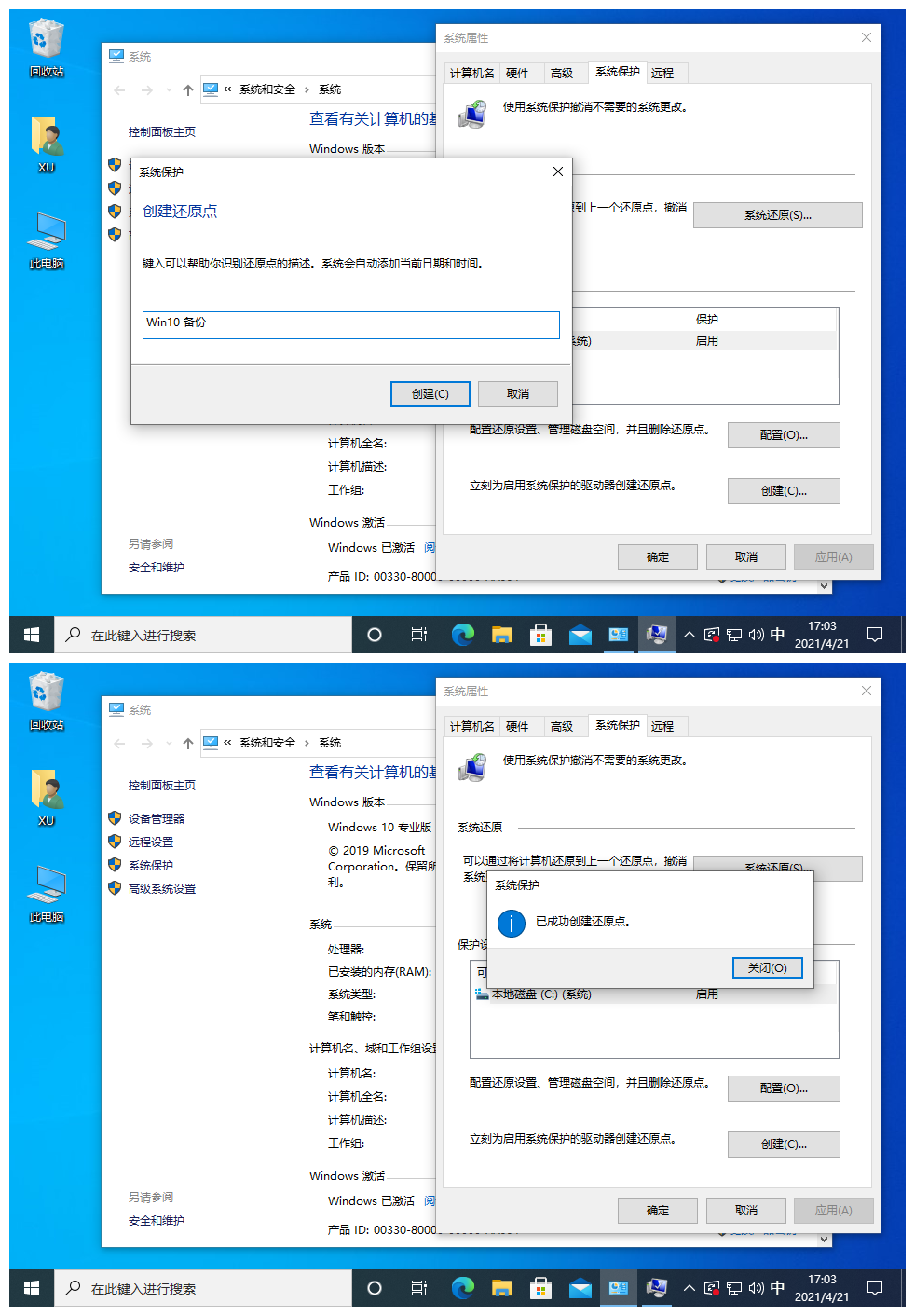
4、如果您系统因为其它误操作导致文件损坏,那么可以尝试使用该功能中系统还原来恢复您之前创建还原点即可。
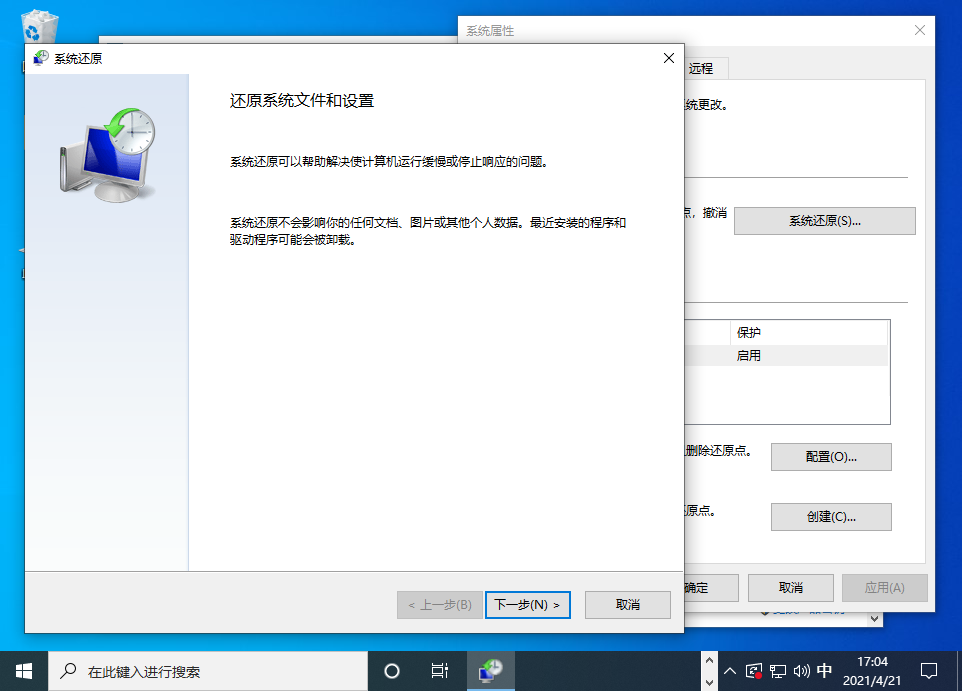
5、选择好,下一步确定,然后等上一段时间就可以回到原来系统状态。